Selles artiklis postitatakse kasulike käsurea ja graafiliste utiliitide loend, mis võimaldavad teil tihendada pildifaile kohaliku või kaug kettaruumi säästmiseks. Mõni neist rakendustest pakub „kadudeta” võimalusi, mis vähendavad pildifailide suurust ilma kvaliteedi kadumiseta või minimaalselt. Pange tähele, et kujutise tihendamine ei ole sama mis piltide suuruse muutmine, suuruse muutmine või geomeetria muutmine suuruse vähendamiseks. Piltide tihendamine hõlmab piltide kvaliteediga manipuleerimist erinevate tihendusalgoritmide abil. Tavaliselt manipuleeritakse värvide, üksikute pikslite ja läbipaistvuse kvaliteediga piltide tihendamiseks ja kettaruumi säästmiseks.
Teisenda käsk
Käsk Teisenda on osa käsurea tööriistast “imagemagick”. Imagemagick sisaldab arvukalt käske ja utiliite, et teisendada ja muuta pildifaile paljudes vormingutes.
Imagemagicki installimiseks Ubuntu kasutage järgmist käsku:
$ sudo apt install imagemagickImagemagicki ja selle käsu „convert” saab installida paketihaldurist mis tahes muus Linuxi jaotuses. Samuti saate installitavaid pakette ja lähtekoodi hankida selle ametlikult veebisaidilt.
Konversiooni saate käivitada järgmises vormingus:
$ teisenda pilt.png -kvaliteet 70 teisendatud_pilt.pngAsenda pilt.png ”sisendfailiga ja“ convert_image.png ”väljundfaili nimega. Lülitit “-quality” kasutatakse tulemuseks oleva pildi kvaliteedi täpsustamiseks. Väljundfaili kvaliteedi määramiseks võite sellele anda mis tahes väärtuse vahemikus 1-100. Kui vähendate pildikvaliteeti, mõjutab see pildi suurust, nii et kvaliteedi vähendamine on tõhus viis piltide tihendamiseks. Pange tähele, et pildikvaliteet pole otseselt proportsionaalne faili suurusega. Kvaliteediväärtuse 70 kasutamine ei tähenda tingimata, et faili suurus väheneb 30%. Imagemagick kasutab erinevaid tihendusalgoritme ja metoodikat, sõltuvalt väljundfaili failivormingust. Siit saate lugeda täpsemalt lülitit „-kvaliteet” ja tihendusalgoritme.
Allpool olev ekraanipilt näitab, kuidas pilt pärast minu käsu „convert” käivitamist minu süsteemis tihendati:
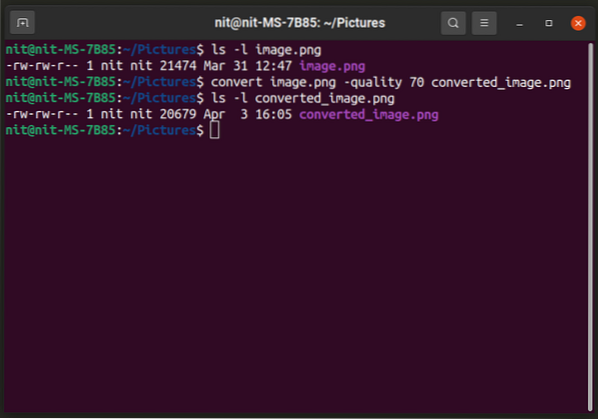
Pildi suurust vähendati 21474 baidilt 20697 baidile. Parema tihendamise saamiseks saate muuta ka failivormingut (lihtsalt muutke väljundfaili laiendit):
$ teisenda pilt.png -kvaliteet 70 teisendatud_pilt.jpg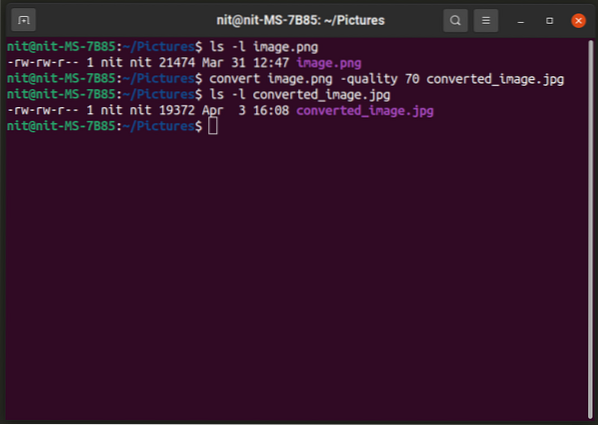
"Konverteeri" käsu kohta lisateabe saamiseks kasutage neid käske:
$ mees teisendab$ convert --help
Trimage
Triage on graafiline rakendus, mis toetab piltide pakkide pakkimist. Võite lihtsalt lohistada pildifaile rakenduse aknasse või lisada need failihaldurist ja need teisendatakse automaatselt. Pange tähele, et Trimage tihendab originaalpildifaili kohapeal ilma sellest koopiat tegemata. Nii et olge originaalfaili säilitamisel ettevaatlik.
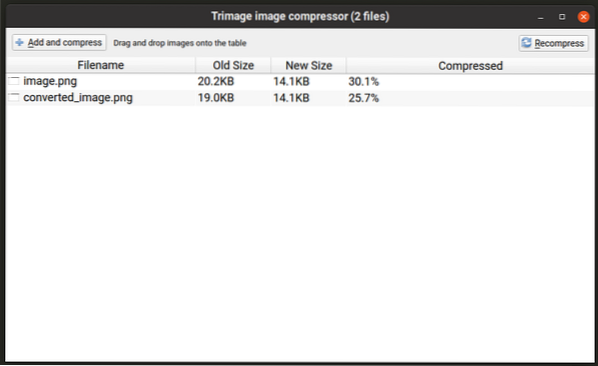
Trimage'i installimiseks Ubuntu käivitage allpool nimetatud käsk:
$ sudo apt installi trimmimineTrimage'i saab installida teistesse Linuxi distributsioonidesse erinevatest pakettihalduris saadaval olevatest hoidlatest. Samuti saate installitavaid pakette ja lähtekoodi selle ametlikult veebisaidilt.
Converseen
Converseen on veel üks pakipildi manipuleerimise tööriist, mis töötab sarnaselt ülalnimetatud rakendusele Trimage. See võimaldab teil pakkida tihendatud pildifaile ja pakub võimalusi üksikute failivormingute tihendustaseme juhtimiseks. Samuti säilitatakse originaalfailid ja palutakse teil enne nende ülekirjutamist. Vaikimisi salvestab see teisendatud pildid kodukausta, kuid saate muuta vaikeväljundi teed. Tihendustasemeid saate muuta, klõpsates paremas alanurgas nupul „Kujutiste seaded”.
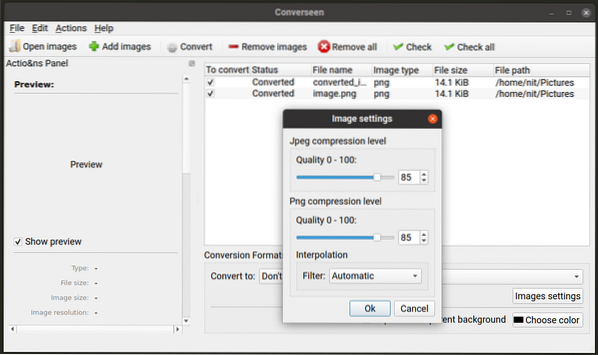
Converseeni installimiseks Ubuntu käivitage allpool nimetatud käsk:
$ sudo apt install converseenConverseeni saab installida teistesse Linuxi distributsioonidesse erinevatest pakettihalduris saadaval olevatest hoidlatest. Samuti saate installitavaid pakette ja lähtekoodi hankida selle ametlikult veebisaidilt.
OptiPNG
OptiPNG on käsurea utiliit PNG-failide muutmiseks. See on spetsiaalselt loodud PNG-failide kadudeta tihendamiseks, kvaliteedi vähese kadumisega või ilma. Vaikimisi kasutab OptiPNG kadudeta algoritme.
OptiPNG installimiseks Ubuntu kasutage järgmist käsku:
$ sudo apt install optipngOptiPNG saab paketihaldurist installida mis tahes muus Linuxi jaotuses. Samuti saate installitavaid pakette ja lähtekoodi selle ametlikult veebisaidilt.
PNG-faili tihendamiseks OptiPNG vaikekaotuseta algoritmi abil kasutage käsku järgmises vormingus:
$ optipng pilt.png -out convert_image.png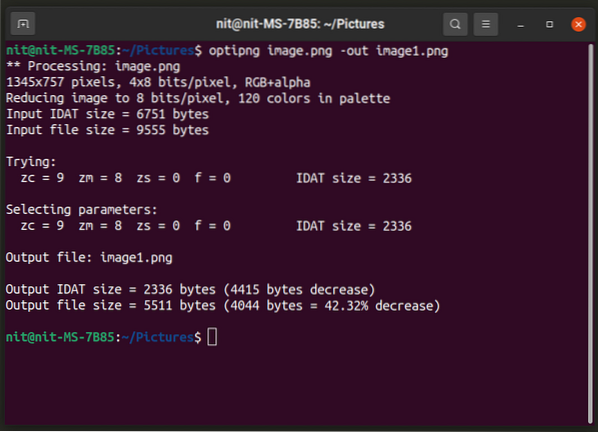
OptiPNG ei võimalda teil käsurea suvandite abil väljundpildi kvaliteeti valida. Kuid see võimaldab teil muuta optimeerimistasemeid 8 taseme vahemikust. Optimeerimistaseme kasutamiseks käivitage käsk järgmises vormingus:
$ optipng -o7 pilt.png -out convert_image.pngAsendage osa „-o7” enda valitud optimeerimistaseme valikul. Nende optimeerimistasemete ja sobiva valiku kohta saate lisateavet, käivitades alloleva käsu:
$ optipng --helpOptiPNG kohta lisateabe saamiseks kasutage järgmist käsku:
$ man optipngJpegoptim
Jpegoptim töötab sarnaselt OptiPNG-ga, kuid töötab ainult JPEG-failivorminguga. Vaikimisi püüab see teha kõige paremini kadudeta tihendamist, kuid käsurea suvandite abil saate valida erinevaid kvaliteeditasemeid.
Jpegoptimi installimiseks Ubuntu kasutage järgmist käsku:
$ sudo apt install jpegoptimJpegoptimi saab paketihaldurist installida mis tahes muus Linuxi jaotuses. Samuti saate installitavaid pakette ja lähtekoodi selle ametlikust hoidlast.
JPEG / JPG-faili tihendamiseks vaikepakendusalgoritmi abil täitke kaks järgmist käsku:
$ mkdir -p tihendatud_failid$ jpegoptim -d tihendatud_failid pilt.jpg
Kummalisel kombel ei luba jpegoptim teil väljundfaili määrata, kuid võimaldab teil määrata kataloogi, kuhu tihendatud failid salvestatakse. Nii et esimene käsk loob siin kataloogi nimega “compressed_files”, teine käsk aga “image”.jpg ”faili ja salvestab selle kataloogi“ compressed_files ”.
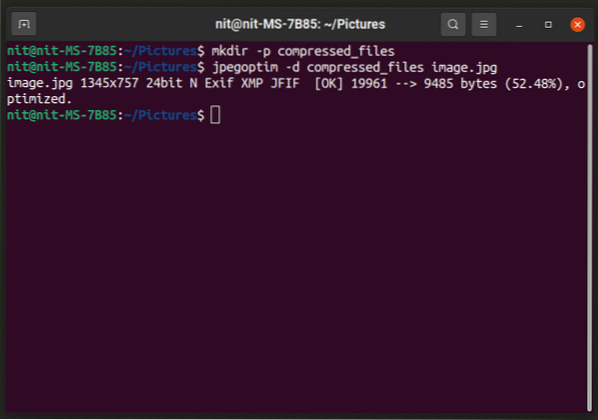
Väljundfaili kvaliteedi saate määrata järgmises vormingus käsuga:
$ jpegoptim -d tihendatud_failid -m20 pilt.jpgKvaliteeditaseme muutmiseks asendage „20” mis tahes numbriga 0–100.
Jpegoptim sisaldab ka valikut "suurus", mis võimaldab teil määrata tihendatud faili sihtsuuruse protsentides / kilobaiti. Selleks saate kasutada kahte käsku:
$ jpegoptim -d compressed_files --size = 5k pilt.jpg$ jpegoptim -d compressed_files --size = 30 pilt.jpg
Asendage „5k” sihtfaili suurusega kilobaitides ja asendage „30” sihtfaili suurusega protsentides algfailist.
Järeldus
Need on mõned kõige kasulikumad käsurea- ja graafilised rakendused, mida saate kasutada pildifailide tihendamiseks. Kujutise tihendamist kasutatakse kõige sagedamini veebisaitidel ja veebirakendustes kasutatava meedia jaoks kettaruumi ja ribalaiuse säästmiseks.
 Phenquestions
Phenquestions


